visual basic 第一章
Visual Basic程序设计教程第一章VB程序设计入门

1.3 Visual Basic6.0集成开发环境
VB的三种工作模式(标题栏总显示当前模式) (1)设计模式:创建应用程序的大多数工作都是在设计时 完成的。在设计时,可以设计窗体、绘制控件、编写代码 并使用“属性”窗口来设置或查看属性设置值。 (2)运行模式:代码正在运行的时期,用户可与应用程序 交流。可查看代码,但不能改动它。 ( 3 )中断模式:程序在运行的中途被停止执行时。在中断 模式下,用户可查看各变量及不是属性的当前值,从而了 解程序执行是否正常。
15
1.3 Visual Basic6.0集成开发环境
• 窗体设计窗口
启动VB后,窗体设计窗口通常在的主窗口中央位置,用它作
设计应用程序的界面。用户可以在窗体中添加控件、图形和 图片来创建应用程序所希望的外观。每个窗口必须有一个的
窗体名字,缺省名为Form1,Form2等。请注意窗体名即Name
属性和窗体文件名的区别
1992、1993、1995、1997、1998、2000相继推出: 2.0, 3.0, 4.0, 5.0, 6.0,(7.0)版本等
其中5.0 ,6.0包含三种版本(学习版、专业版和企业版)
7
1.2
Visual Basic6.0概述
2.Visual Basic6.0功能特点 • 可视化的集成开发环境 • 面向对象的程序设计 • 结构化的程序设计 • 数据库访问功能 • 良好的可扩充性 • …….
16
1.3 Visual Basic6.0集成开发环境
Байду номын сангаас窗体名
窗体文件名
17
1.3 Visual Basic6.0集成开发环境
• 工具箱
工具箱提供一组设计程序,特别是用 户界面时要用到的工具(控件)。可 以在窗体中放置控件生成应用程序的 用户界面。系统启动后缺省的 General工具箱就会出现在屏幕左边, 上面共有21个常用“部件”
Visual Basic 程序设计教程第1章

③ 工具箱窗口
一般情况下,工具箱窗口位于窗口的 左侧,它由称为控件的工具图标组成。它 主要用于应用程序的界面设计。
(1)标准控件(内部控件) (2)ActiveX控件(定制控件) (3)可插入对象
④.属性窗口、代码窗口
在VB中,窗体和控件、菜单被称为对 象,每个对象都可以用一组属性来描述其 特征。属性窗口中列出当前处于活动状态 的某个对象的所有属性。
② 工程资源管理器窗口
在工程资源管理器窗口中,它列出了 当前应用程序所包含的文件清单。工程资 源管理器窗口中的文件可以分为:窗体文 件(.frm)、程序模块文件(.bas)、类 模块文件(.cls)、工程文件(.vbp)、 工程组文件(.vbg)、资源文件(.res)、 用户控件文件(.ctl)和属性页文件 (.pag)等。
第1章 VB程序设计பைடு நூலகம்述
1
VB的特点
2
VB的启动和退出
3
VB的集成开发环境
1. VB的特点
① VB提供可视化的编程工具 ② 程序采用“事件驱动”方式执行
2. VB的启动和退出
3. VB的集成开发环境
① 主窗口
VB与Windows下的其他软件一样,启动 后在集成环境的顶部也有标题栏、菜单栏、 工具栏三个部分,它们合在一起称为 VB 的 主窗口。
⑤.其他窗口
大学课程《Visual Basic程序设计教程》教学PPT课件:第1章 概述

1.3.4 工具栏
Visual Basic系统提供 了4种常用的工具栏,它们分 别是编辑工具栏、标准工具 栏、窗体编辑器工具栏、调 试工具栏。用户还可以根据 自己的操作习惯,对以上的 工具栏进行重新组合,自已 定义工具栏。
第一章 概述
1.3.5 常用工作窗口
1.工程(Project)资源管理器窗口
口,输入Visual Basic 可执行文件并运行。
第一章 概述
1.3.2 标题栏
标题栏位于屏幕界面的第一行,它包含系统程序图标、系统程序标 题、最小化按钮、最大化按钮和关闭按钮5个对象.
第一章 概述
1.3.3 菜单栏
菜单栏位于系统标题栏的下方,它包含文件、编辑、视图、工 程、格式、调试、运行、查询、图表、工具、外接程序、窗口和帮 助13个菜单选项。
中,首先,根据所要解决问题,设计解决问题的数据结构和算法; 然后,根据数据结构和算法用计算机语言编写相应的程序代码;最 后,测试代码的正确性,直至能够得到正确的运行结果为止。
第一章 概述
1.1.2 程序设计语言
1. 程序(Program) 程序是指令序列,是用语言描述的,且是能够完成指定工作操
作步骤。 程序=算法+数据结构
第一章 概述
1.3 Visual Basic 集成开发环境
• 1.3.1 启动Visual Basic • 1.3.2 标题栏 • 1.3.3 菜单栏 • 1.3.4 工具栏 • 1.3.5 常用工作窗口 • 1.3.6 退出Visual Basic
1.3.1 启动Visual Basic
第一章 概述
程序设计语言是由语法和语义构成的,语法是一组规则,它描 述程序的结构形式和规律。只有合法的程序(语法正确)才能编译, 才能执行;语义是一组规则,它定义的是程序的执行意义。
visual basic 第一章

二、 Visual Basic的版本 的版本
微软公司1991年推出 年推出VB1.0版。正如公司总裁比尔 盖茨(Bill 盖茨( 微软公司 年推出 版 正如公司总裁比尔·盖茨 Gates)所言, 别的语言能做到的 )所言, 别的语言能做到的,Visual Basic也能做到。可 也能做到。 也能做到 以说Visual Basic的出现让世人重新认识了 的出现让世人重新认识了Basic,纵观计算机 以说 的出现让世人重新认识了 纵观计算机 的发展,软件的需求刺激了硬件的发展 反过来硬件的发展又为 的发展,软件的需求刺激了硬件的发展,反过来硬件的发展又为 软件发展提供了强有力的物质基础。 软件发展提供了强有力的物质基础。 Visual Basic顺应了时代的发展 依靠现代计算机技术的支持, 顺应了时代的发展,依靠现代计算机技术的支持 顺应了时代的发展 依靠现代计算机技术的支持, 年的Visual Basic1.0发展到今天的 发展到今天的Visual Basic 6.0, 从1991年的 年的 发展到今天的 , 它不但是专业人员的得力工具, 它不但是专业人员的得力工具,而且也成为许多非专业人员的 好伴侣。据不完全统计,目前 全世界有近千万的程序员使用 好伴侣。据不完全统计,目前,全世界有近千万的程序员使用 Visual Basic开发各种类型的软件。 开发各种类型的软件。 开发各种类型的软件
二、属性窗口与工具箱窗口
1. 属性窗口:(设置窗体或窗体中控件的属性) 属性窗口:(设置窗体或窗体中控件的属性) :(设置窗体或窗体中控件的属性
在VB 6.0中,窗体与控件(Control)被称为对象。每个对象 中 窗体与控件( )被称为对象。 都可以用一组属性刻划其特征,通常将属性看作是对象的性质。 都可以用一组属性刻划其特征,通常将属性看作是对象的性质。 属性窗口有五个部分: 属性窗口有五个部分: (1)标题栏 ) (2)对象框 ) (3)属性显示方式 ) (4)属性列表 ) (5)对当前属性的简单解释 )
第一章VisualBasic概述

第一章VisualBasic概述第一章Visual Basic概述一、一个简单的VB 例子二、VB的由来、特点三、VB语言的结构四、面向对象的基本概念五、窗体的概念第一节一个简单的VB例子1、启动VB系统2、VB窗口第一节一个简单的VB例子2、窗体界面设计单击“控件工具箱”中的“标签”控件图标,在窗体上用鼠标器拖动,画出这个控件的大小位置至合适为止。
用同样的方法画出四个标签、四个文本框、三个按钮等控件。
第一节一个简单的VB例子第一节一个简单的VB例子3、编写代码双击“计算”命令按钮,或在该命令按钮处单击鼠标器的右按键后,弹出一个动态菜单,选择“查看代码”选项即可打开代码窗口。
在打开的代码窗口中,输入以下代码:第一节一个简单的VB例子(1)命令按钮1(计算按钮)的代码Private Sub Command1_Click()Dim a As Integer, b As Integer, c As Integera = (Text1.Text)b = (Text2.Text)c = (Text3.Text)Text4.Text= a + b - cEnd Sub(2)命令按钮2(重置按钮)的代码Private Sub Command2_Click()Text1.Text = " "Text2.Text = " "Text3.Text = " "Text4.Text = " "End Sub第一节一个简单的VB例子(3)命令按钮3(结束按钮)的代码Private Sub Command3_Click()EndEnd Sub代码编写结果如图所示。
第一节一个简单的VB例子4、保存文件单击“文件”模块下的“工程另存为”选项,或直接单击“保存”工具图标,此时出现的对话框。
第一节一个简单的VB例子5、运行有以几种方法进行:(1)单击“运行”模块下的“启动”功能,即可执行VB工程。
Visual Basic程序设计教程第一章
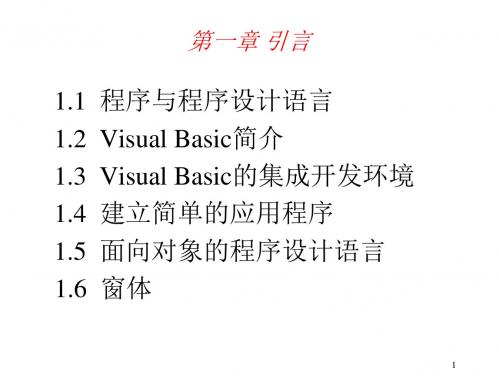
工具箱
属性窗口
工程窗口
窗体布局窗口 窗体布局窗口
12
1.3.1 标题栏
标题栏是屏幕顶部的水平条,通常为了蓝色,显示当前应用 程序的名字。标题栏中含有当前工程的名字以及最小化、最 大化、关闭窗口等几个常规按钮。 标题栏中还同时显示当前Visual Basic的工作模式,共有三种 :设计模式(Design)、运行模式(Run)和中断模式( Debug)。
1.3.3 工具栏
图 标 名 称 作 用 快捷键 添加工程
添加一个新工程,相当于“文件”菜单中的“添加工程”命令
用于添加新的窗体到工程中,单击其右边的箭头,将弹出一个下拉 菜单,可从选择需要的窗体类型
添加窗体 菜单编辑器 打开工程 保存工程(组) 剪切 复制 粘贴
打开菜单编辑对话框 用来打开一个已经存在的Visual Basic工程文件 保存当前的Visual Basic工程(组)文件 把选择的内容剪切到剪贴板 把选择的内容复制到剪贴板 把剪贴板的内容复制到当前插入位置
9
2. 启动 当运行Visual Basic安装程序时,允许将程序项置于已存在的 程序组中,或在 Windows 中为Visual Basic创建一个新的程序 组和程序项。这时可准备从 Windows 启动 Visual Basic。 单击任务条上的“开始”,选择“程序”,接着选取 “Microsoft Visual Basic 6.0”。然后双击 Visual Basic 图标。
4
3. 高级语言 从最初与计算机交流的痛苦 经历中,人们意识到,应该设计一种这 样的语言,这种语言接近于数学语言或 人的自然语言,同时又不依赖于计算机 硬件,编出的程序能在所有机器上通用。 有重要意义的有几十种,影响较大、使用 较普遍的有FORTRAN、ALOGOL、 COBOL、BASIC、LISP、SNOBOL、P L / 1、PASCAL、C、PROLOG、VC、 VB、DELPHI、JAVA等。
第一章VisualBasic入门

合肥经济技术职业学院
赵晓刚
1.3 Visual Basic程序开发环境
1.主窗口
应用程序窗口,由标题栏、菜单栏和工具栏组成
VB的三种工作模式(标题栏总显示当前模式)
(1)设计模式:创建应用程序的大多数工作都是在设 计时完成的。在设计时,可以设计窗体、绘制控件、编写代 码并使用“属性”窗口来设置或查看属性设置值。 (2)运行模式:代码正在运行的时期,用户可与应用 程序交流。可查看代码,但不能改动它。 (3)中断模式:程序在运行的中途被停止执行时。在 中断模式下,用户可查看各变量及不是属性的当前值,从而 了解程序执行是否正常。
入窗体中,如图所示。
Form1 窗体 Text1 文本框 3 个命令框
《Visual Basic程序设计》
合肥经济技术职业学院
赵晓刚
1.4使用Visual Basic建立一个简单程序
② 设置属性。对每个对象而言,有很多属性可用,下面只对每个控件的 Caption进行设置。
对象名 Form1 Command1 Command2
属性是指对象的特征,如大小、标题或颜色等
数据。在Visual Basic6.0设计模式中,属性窗口列
出了当前选定窗体或控件的属性的值,用户可以对
这些属性值进行设置。
《Visual Basic程序设计》
合肥经济技术职业学院
赵晓刚
1.3 Visual asic程序开发环境
5. 工程资源管理器(project expror)窗口
《Visual Basic程序设计》
合肥经济技术职业学院
赵晓刚
1.1 Visual Basic 的特点与安装
四、安 装
在 CD-ROM 驱动器中插入Visual Basic6.0系统 CD 盘。 安装程序在CD盘的根目录下,运行安装程序Setup.exe,即可 进入“安装程序向导”。
第一章 Visual Basic概述

1.1 Visual Basic简介
1.1.1VB的版本
1.VB学习版,使编程人员可以轻松容易地创建Windows应用程序 2. VB专业版,向专业编程人员提供了一套功能完备的开发工具 3. VB企业版,允许专业人员以小组的形式来创建功能强大的分
布式应用程序
1.1 Visual Basic简介
1.1.2 VB的启动
启动VB后,屏幕出现左图所示的“新建工程”对话框, 系统默认建立“标准.EXE”,单击右下方的“打开” 按钮或双击“标准 EXE”图标,进入VB6.0的工作环 境:
1.1 Visual Basic简介
VB6.0的工作环境:
菜单栏工具栏工具箱源自工程资源管理器窗体
属性窗口
立即窗口 窗体布局 图1-2 VB集成开发环境
水平滚动条(HScrollBox) 时钟(Timer)
目录列表框(DirListBox)
形状(Shape) 图像(Image) 对象链接与嵌入(OLE)
图1-4 工具箱窗口
1.2 Visual Basic集成环境
1.2.4属性窗口
属性窗口包含选定对象(窗体或控件)的属性列表
对象列表框 属性显示方式
查看代码 查看对象 切换文件夹
1.2 Visual Basic集成环境
1.2.2 窗体窗口
• 窗体窗口用于对窗体时行设计。 •一个应用程序中包括多个窗体,每个窗体必须有唯 一的窗体名。在设计时,窗体网格是可见的,方便界 面设计控制控件位置。
1.2 Visual Basic集成环境
1.2.3工具箱
工具箱中 提供的是一组 可以添加到程 序窗体上的控 件,在设计窗 体时可以把工 具箱上的控件 直接添加到窗 体上。工具箱 中有20个控件。
第一章 Visual_Basic导论
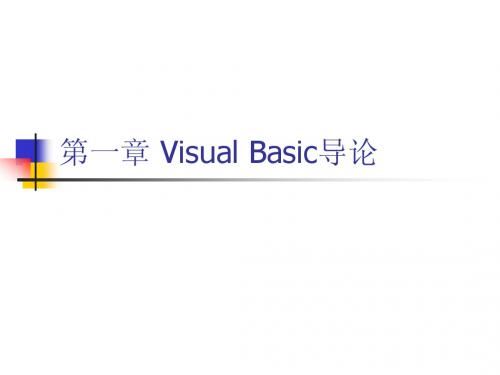
1.4一个Windows程序示例
Visual Basic的安装与启动 Visual Basic的运行环境 Visual Basic的安装 Visual Basic的启动
Visual Basic的运行环境
操作系统:NT Server 4.0、 NT Workstation 4.0、 Windows 95,或更高 版本。 CPU:486DX/66 MHz 或更高的处理器。 内存:Windows 95/98下要求24MB以上的 内存,Windows NT下要求32MB以上。 磁盘空间:对于标准版或专业版,典型安装 48MB,完全安装 80MB。 其他设备:CD-ROM 驱动器,鼠标或其他光 标控制设备
Visual Basic的启动
例1
在窗口中有一行文字:”你好!”和一个命令按 钮.用鼠标单击命令按钮,窗口中的文字会 自动变成”欢迎学习VB!”.
例2
屏幕上有一个按钮,当鼠标移动到这个按 钮时,按钮自动跑开.并显示“你来抓 我”.
第一章 Visual Basic导论
1.1Visual Basic与Windows 1.2Windows程序:界面与事件驱动 1.3对象、属性与方法 1.4一个Windows程序示例
1.1Visual Basic与Windows
VB是MicroSoft公司推出的一个集成开发环境,简 单易学,功能强大,特别适合初学者学习Windows编 程系统。
Visual Basic的发展及特点 Visual Basic的安装和启动 Visual Basic的集成开发环境
Visual Basic的发展及特点
VB从1.0版到4.0版,只有英文版,而
Visual Basic的发展
第一章VisualBasic概述

第 1 节 启动和退出
一、启动:启动后可新建或打开现存工程
1.双击桌面Βιβλιοθήκη 捷方式图标 式)(如果桌面有快捷方
2.从“开始”→“程序” →“Microsoft Visual Studio 6.0” →“ Microsoft Visual Basic 6.0”
3.双击VB工程文件
二、退出:同关闭窗口
第 2 节 VB的集成开发环境
件其实就是类。
人 某某人
3.类与对象的关系:类是同类型事物的抽象描述,对象 是类的一个实例。
三、对象的建立与编辑:
1.建立
2.选定
3.删除
4.复制
5.命名
四、对象的属性: 对象的属性可以看作是它的一些性质(特征) 1.基本属性:常用属性
autosize backcolor caption enabled font forecolor name tabindex visible hieght width left top等. 2.属性设置: (1)在设计阶段,通过修改属性窗口的属性. (2)通过代码设置属性,在执行时修改属性。
前两步的设计结果如下图:
3.编码: Private Sub Command1_Click() Text2.Text = Val(Text1.Text) * Val(Text1.Text) End Sub
Private Sub Command2_Click() End End Sub
Private Sub Form_Load() Text1.Text = "" Text2.Text = "" End Sub 4.保存、运行、调试、保存
标题栏 :显示标题和工作模式(设计、运行、中断) 菜单栏 :菜单13项顶层菜单,可执行各种命令 工具栏 :包含最常用的工具按钮,可以通过视图改变 工具箱窗口:提供21个标准设计控件,可通过工程和部件添加 设计窗口:可建立对象及设置对象属性 代码窗口:输入实现对象功能的各事件代码 工程资源管理器:查看工程组件和对组件添加、删除等 属性窗口:设置选定对象属性 窗体布局窗口:设置执行时窗口在屏幕的位置 立即窗口:实现单语句的逐句执行, 调式程序时使用
第1章VisualBasic程序开发环境
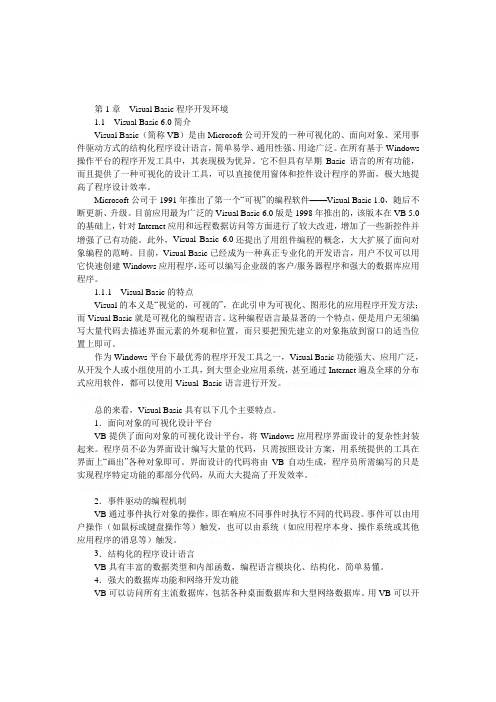
第1章Visual Basic程序开发环境1.1 Visual Basic 6.0简介Visual Basic(简称VB)是由Microsoft公司开发的一种可视化的、面向对象、采用事件驱动方式的结构化程序设计语言,简单易学、通用性强、用途广泛。
在所有基于Windows 操作平台的程序开发工具中,其表现极为优异。
它不但具有早期Basic语言的所有功能,而且提供了一种可视化的设计工具,可以直接使用窗体和控件设计程序的界面,极大地提高了程序设计效率。
Microsoft公司于1991年推出了第一个“可视”的编程软件——Visual Basic 1.0,随后不断更新、升级。
目前应用最为广泛的Visual Basic 6.0版是1998年推出的,该版本在VB 5.0的基础上,针对Internet应用和远程数据访问等方面进行了较大改进,增加了一些新控件并增强了已有功能。
此外,Visual Basic 6.0还提出了用组件编程的概念,大大扩展了面向对象编程的范畴。
目前,Visual Basic已经成为一种真正专业化的开发语言,用户不仅可以用它快速创建Windows应用程序,还可以编写企业级的客户/服务器程序和强大的数据库应用程序。
1.1.1 Visual Basic的特点Visual的本义是“视觉的,可视的”,在此引申为可视化、图形化的应用程序开发方法;而Visual Basic就是可视化的编程语言。
这种编程语言最显著的一个特点,便是用户无须编写大量代码去描述界面元素的外观和位置,而只要把预先建立的对象拖放到窗口的适当位置上即可。
作为Windows平台下最优秀的程序开发工具之一,Visual Basic功能强大、应用广泛,从开发个人或小组使用的小工具,到大型企业应用系统,甚至通过Internet遍及全球的分布式应用软件,都可以使用Visual Basic语言进行开发。
总的来看,Visual Basic具有以下几个主要特点。
- 1、下载文档前请自行甄别文档内容的完整性,平台不提供额外的编辑、内容补充、找答案等附加服务。
- 2、"仅部分预览"的文档,不可在线预览部分如存在完整性等问题,可反馈申请退款(可完整预览的文档不适用该条件!)。
- 3、如文档侵犯您的权益,请联系客服反馈,我们会尽快为您处理(人工客服工作时间:9:00-18:30)。
基础-概述
基础-创建应用程序步骤
例:完成Hello World!
基础-创建应用程序步骤
基础-创建应用程序步骤
• Visual Studio .NET随后将生成项目。
基础-创建应用程序步骤
• 将鼠标指向窗口边的工具箱。点击button项,在Form1 的窗体上出现一个按钮,名为“Button1”。
编译执行
解释执行
基础-概述
• .Net框架类库 – 类库封装了系统底层的功能并提供更好的操作 方式 – .NET中的类库封装了对Windows、网络、文 件、多媒体的处理功能,是所有.NET语言都必 须使用的核心类库
基础-VB.ห้องสมุดไป่ตู้ET概述
• 是基于.NET框架的完全面向对象的编程语言 • 中,利用构造函数为对象赋初值 • 基于.NET框架,开发者可以快速的可视化开 发网络应用程序、网络服务、Windows应用程序和 服务器端组件 • 是基于.NET框架的,可与其它.NET语言协同工 作 • 中,通过Web窗体及,开发者可以快 速开发可扩展的Web站点
– 解决方案文件(.sln):可包括用不同语言开发的项目 – 项目文件(.vbproj):由引用的组件和代码模块组成 – 代码模块文件(.vb):包括窗体文件、类模块或其他代码文件
程序设计之命名
• 控件命名---匈牙利表示法
控 件 前 btn 缀 Button(按钮)
ComboBox(组合框)
CheckBox(复选框) Label(标签) ListBox(列表框) MainMenu(主菜单)
基础-概述
例1.1简单的动画演示。 一行文字“欢迎使用 ” 在具有背景图案的窗体中 自上而下自动或手动方式移动,内容超出窗体范围时,从 顶部再开始。 • 设计思路:
• 在窗体上使用标签Label对象来存放文字;
•
• •
利用Timer控件来自动快速触发移动;
利用Button单击按钮来手动触发移动. 设置相关属性,编写事件代码。
– 建立应用程序的界面(一个应用程序可以 有多个窗体,通过“项目|添加Windows窗体”命令增 加新窗体)。
• 代码设计窗口
– 专门用来进行代码设计,包括各种事件过程、过程 和类等源程序代码的编写和修改。 – 打开代码设计窗口的方法:双击窗体、控件或单击 代码窗口上方的选项卡组对应项。
下划线符号 把代码行断 开,下划线 前必须有空 格
Private Sub btnHello_Click(ByVal sender As System.Object, _ ByVal e As System.EventArgs) Handles btnHello.Click MessageBox.Show("Hello, world!") End Sub
基础-创建应用程序步骤
• 在属性窗口找到Text行,将Button1改为Say Hello。
基础-创建应用程序步骤
• 选择Label控件,将它放置到按钮的下面,将Label控件 属性中的Text项改为“欢迎到来”
基础-创建应用程序步骤
• 编写代码,进行实际的程序编写。 • 用鼠标在按钮上双击,VB .NET将打开代码窗口。
基础-概述
• 提供了易学易用的应用程序集成开发环境
• 具有面向对象的可视化设计工具
• 事件驱动的编程机制
• 支持结构化程序设计,具有面向对象程序设计语言 的所有特征
• 具有丰富的数据类型、功能强大的类库
• 强大的数据库功能
• 网络功能
• 完备的帮助功能
基础-集成开发环境
程序设计
本章主要内容
• • • • VB的发展 .net的特点 .net集成开发环境 简单应用程序的开发
Visual Basic
• • • • • • 简单、易学 界面直观、易懂 代码短小、精干 取消了用户界面繁琐的代码编写工作 事件驱动编程 能够高效、快速地开发功能强大、图形界面丰 富的Windows应用软件 • 全球范围内,拥有300万VB开发人员
bln cur ctr dbl sng lng int str a
程序设计之命名
• 方法命名--Pascal casing格式
– 方法中每个词的第1个字母都是大写,其他字母都是小写
• OpenXmlFile
• 参数命名--camel casing格式
– 类似方法的命名,但第1个字母不需要大写
• myCount
基础-概述
• NET?
– – – – 为程序设计层编写软件 一组技术,连接现有的孤立的Web应用程序 简化开发,屏蔽底层细节 统一的编程模式,跨语言和应用类型
– 2个主要组成部分:公共语言运行时,.Net框架类库 – .NET最终目的就是让用户在任何地方、任何时间, 以及利用任何设备都能访问所需的信息、文件和程 序。用户不需要知道这些文件放在什么地方,只需发 出请求,然后只管接收就可以了。而所有后台的复 杂性是完全屏蔽起来的。
基础-概述
• 公共语言运行时(Common Language Runtime) – .Net框架的基础 – 管理代码、线程运行、代码执行、代码安全验证、编 译和其他系统服务 – CLR包含两个组成部分:CLS(公共语言规范)和CTS( 通用类型系统)
编译
编译
读取
运行
.Net程序执行原理 运行 解释运行
基础-概述
• Windows利用事件(或称之为消息)来驱动程序运行
• 事件驱动的程序允许用户用各种合理的顺序来安排程序 的流程;是一种面向用户的程序设计方法, 考虑用户可 能的各种输入(消息),并针对性地设计相应处理程序
• 程序运行后,在按钮按下时,便产生了一个事件Windows 将该消息发给应用程序,应用程序调用相应的处理程序, 执行特定的动作 • 编程主要的工作就是为消息处理函数编写程序
菜单栏 工具栏 选项卡组栏 工具箱
解决方案资源
管理器窗口
窗体窗口 属性窗口
输出窗口
基础-集成开发环境
• 三种工作模式
– 设计模式 – 运行模式 – 中断模式 界面的设计和代码的编制 运行应用程序 暂时中断程序运行,调试程序
• 菜单栏 • 工具栏
基础-集成开发环境
• 窗体设计器窗口
– 独立于具体的计算机硬件,通用性和可移植性好 – 程序的执行速度和空间效率较差
基础-概述
• Visual Basic的发展
–20世纪60年代出现Basic语言; –1964-70年代中期:基本Basic; –80年代出现编译性的True Basic、Quick Basic和 Turbo Basic等; –1991年推出VB1.0,以可视化工具为界面设计、结 构化Basic语言为基础,以事件驱动为运行机制; –1991年的VB1.0至1998年的VB6.0的多次版本升级, 功能更强大、完善,应用面更广; –2002年正式发布 2001,陆续推出 2003、 2005、2008、2010。
程序设计语言
• 20世纪40年代 机器语言:
– 计算机硬件可以直接识别,因此执行速度快; – 直观性差、不易阅读、理解;不同计算机间不兼容
• 20世纪50年代 汇编语言:
– 比机器语言直观,容易记忆、理解和阅读;与机器 语言一一对应,程序执行效率高 – 不同计算机间互不兼容,通用性与可移植性较差
• 20世纪60年代 高级语言
cbo
chk lbl lst mnu
RadioButton(单选按钮) rdb PictureBox(图形框) TextBox(文本框) pic txt
• 变量命名---匈牙利表示法
Boolean Currency Control Double Single Long Integer String Array
基础-创建应用程序步骤
• 程序全部编写完毕,就可以运行了。 • 保存完毕后,从生成菜单下选择生成Hello World,如果出 现错误,请回顾前面的步骤。 • 生成成功后,在调试菜单中选择开始执行,程序开始运行, 点击Say Hello按钮,将会看到Hello World的对话框的 出现。
程序设计
• 使用常量 • 要编写出易读的代码,留出大量的空白,每一 行注释前都留出一个空行
Hello World
基础-概述
• 控件 – 用户或程序实现互动的一个对象。 – 互动—从用户那里获取信息,并向用户反馈信息 • Label(标签)控件:为控件和窗体的其他组成部分提供标 识 • TextBox(文本框)控件:可用来显示一个由多行文本组成 的版本信息 • Button(按钮)控件:用户可以单击按钮控件触发程序动 作
基础-集成开发环境
• 窗体和控件称为对象,每个对象用一组属性来描 述其外部特征,如颜色、大小等 • 属性窗口用于显示和设置所选定对象的属性 • 属性窗口由四部分组成:
– – – – 对象和名称空间列表框 属性显示排列方式 属性列表框 属性含义说明
基础-集成开发环境
• 项目:一个独立的编程单位(包含窗体文件及其他一些相 关文件),若干项目组成一个解决方案 • 解决方案可以含有以下类型的文件:
